




检测到是安卓设备,电脑版软件不适合移动端
 手机版推荐
手机版推荐
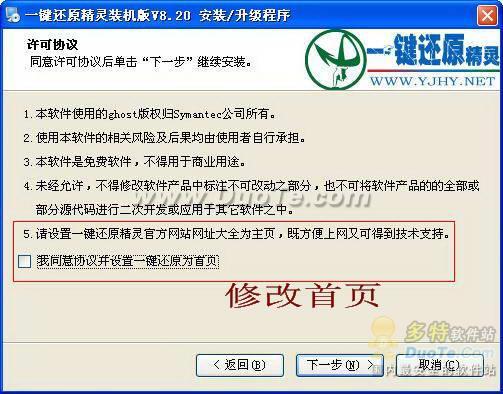

一键还原精灵是一款傻瓜式的系统备份和还原工具。它具有安全、快速、保密性强、压缩率高、兼容性好等特点,特别适合电脑新手和担心操作麻烦的人使用。2345软件大全提供一键还原精灵官方下载,一键还原精灵装机版官方下载。
★ 安装傻瓜,明了简约
实现了一键安装,傻瓜化操作。没有软驱或光驱的用户同样可以安装。
★ 操作简单,保密可靠
不需任何启动盘,只须开机时按F11键即可还原系统,并可设置二级密码保护。
★ 安全快速,性能稳定
以GHOST 8.3为基础开发,具有安全、稳定、快速特点,绝不破坏硬盘数据。
★ 节约空间,维护方便
提供手动选择备份分区大小和自动根据C盘数据大小划分备份分区容量两种安装方式,同时将所要备份的分区进行高压缩备份,最大程度节省硬盘空间。并可随时更新备份,卸载方便安全。
★ 独立高效,兼容性好
独立运行在DOS系统下,绝不占用系统资源及影响操作系统的使用;兼容所有分区工具;支持FAT、FAT32及NTFS分区格式;支持WIN 98/ME及WIN2000/XP/2003/SERVER系统。独具GHOST与PQDI双内核功能,能自动或手动选择不同的内核。支持多硬盘多分区的备份、还原。
★ 快速还原,昨日重现
电脑若被病毒木马感染或系统崩溃甚至C盘被格式化,启动电脑后按下F11键,操作系统即可快速恢复到健康状态。同时备份文件位于隐藏分区内,不受病毒感染。
备注:
个人版与装机版的区别:
个人版:不划分分区不修改分区表及MBR,安装非常安全,备份文件自动隐藏,不适用于WIN98系统。
装机版:需用PQMAGIC划分分区作隐藏的备份分区,安装过程中有一定的风险,安装后就非常安全。
装机版的备份文件在隐藏分区中,备份文件不会受到破坏。如果是装机商或新电脑,用装机版是个好的选择。
一、在本站下载一键还原精灵安装包,双击打开。

二、跟着步骤点击【下一步】即可。


三、点击【重启继续】,等待即可。
装了一键还原精灵之后,用户们可能会发现桌面上的IE图标不见了,怎么搞都弄不会来。怎么办呢?
第一步:在运行框中输入 gpedit.msc 回车打开组策略。
第二步:依次展开“本地计算机”策略→用户配置→管理模版→桌面,在右边找到“隐藏桌面上的 Internet Explorer 图标”选项。
第三步:双击打开它,选择“已启用”然后应用,再把选项改回“未配置”然后确定,重新启动电脑就会发现IE又回来了。
有时,一键还原精灵备份系统的时候,到一半时候就弹出这样一个框口:
备份中断!备份剩余空间不够或分区有错误!请扩大空间或请参照帮助说明问题解答第1问进行处理后再备份。
解决对策
按[ENTER]键重启电脑
对于这个问题,多半是因为用来存放备份文件的隐藏分区存储空间不足。可以用Acronis Disk Director Suite 来调整隐藏分区大小(该软件可以在windows环境下运行,兼容Vista和win7。调整分区可以不损坏硬盘上已有的数据)。关于Acronis Disk Director Suite 的使用方法,网上有很多。注意,要使用英文版的,中文版的似乎不管用,笔者就是先用中文的不好使,后来后改用英文版的。
1、如何更改及取消密码?
答:分别进入界面的设置菜单栏中的“用户密码设置”和进入“管理密码设置”,输入旧密码后弹出密码对话框,然后输入新密码;如果不输入密码直接按确定则取消密码。
2、怎样卸载一键还原精灵?
答:提供二种方法:一是按F11键进入一键还原精灵界面后在菜单栏中选择“设置”→“高级设置”→“卸载精灵”;二是进入一键还原精灵安装程序工具箱后单击“卸载精灵”按钮。

软件信息
程序写入外部存储
读取设备外部存储空间的文件
获取额外的位置信息提供程序命令
访问SD卡文件系统
访问SD卡文件系统
查看WLAN连接
完全的网络访问权限
连接WLAN网络和断开连接
修改系统设置
查看网络连接
我们严格遵守法律法规,遵循以下隐私保护原则,为您提供更加安全、可靠的服务:
1、安全可靠:
2、自主选择:
3、保护通信秘密:
4、合理必要:
5、清晰透明:
6、将隐私保护融入产品设计:
本《隐私政策》主要向您说明:
希望您仔细阅读《隐私政策》
 最新软件
最新软件
 相关合集
更多
相关合集
更多
 相关教程
相关教程
 热搜标签
热搜标签
 网友评论
网友评论
 多特网友
多特网友
额……还行吧!!
 多特网友
多特网友
这东西可以帮我还原在2013年9月11日给我我删除的驱动精灵吗 ?现在安装的取动精灵不想要。
 多特网友
多特网友
这时候还原的都是我上次给我删除的驱动精灵的东西吗
 多特网友
多特网友
有毒不,被搞怕了!哪位大哥大姐告诉我下?
 添加表情
添加表情 
举报反馈

 色情
色情

 版权
版权

 反动
反动

 暴力
暴力

 软件失效
软件失效

 其他原因
其他原因

我以前用过了,还可